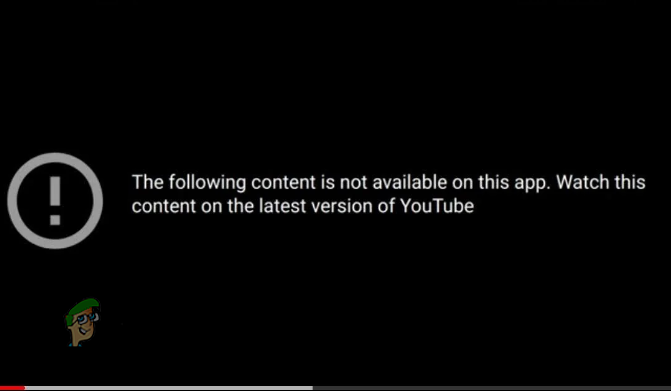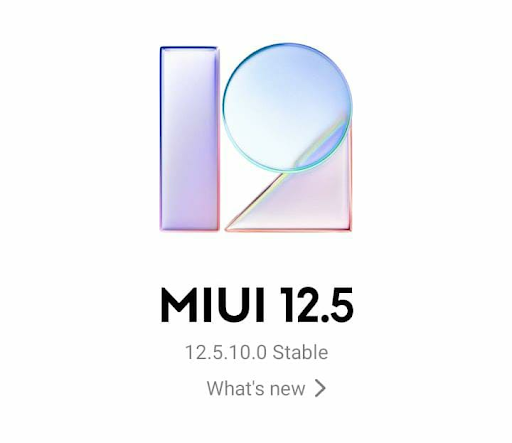Cache in Android leeren: Was, warum und wie?
Cache ist eine Sammlung temporärer Datendateien, die von Apps und Browsern auf Ihrem Gerät gespeichert werden. Es hilft Apps und Browsern, Informationen schneller zu laden, indem es häufig aufgerufene Daten speichert. Wenn Sie in einer App oder Website nach etwas suchen, wird es im Cache gespeichert, sodass die App oder der Browser es bei der nächsten Suche nach demselben Objekt schnell abrufen kann, ohne es von Grund auf neu laden zu müssen. Dies verbessert die Gesamtleistung und Effizienz von Apps und Browsern.
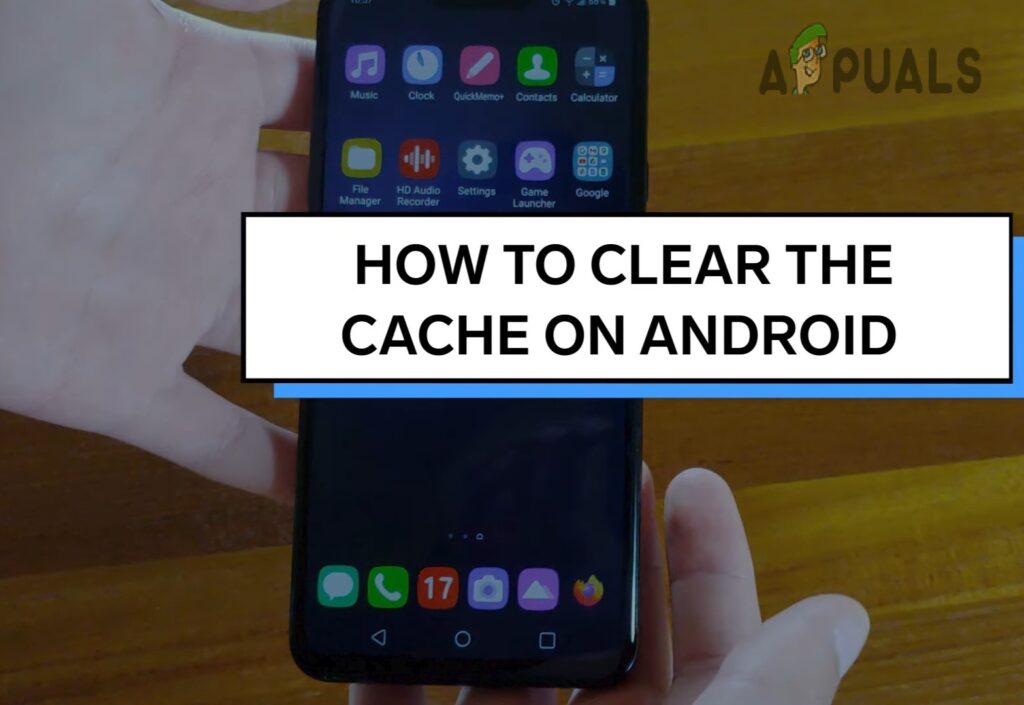 Cache auf Android leeren
Cache auf Android leeren
Mit der Zeit können sich jedoch Cache-Dateien ansammeln und eine erhebliche Menge an Speicherplatz auf Ihrem Gerät beanspruchen. Alte Cache-Dateien beanspruchen nicht nur Speicherplatz, sondern können auch Ihr Gerät verlangsamen und Fehler verursachen.
Um dieses Problem zu beheben, können Sie den Cache auf Ihrem Gerät regelmäßig leeren. Dies kann über die Einstellungen Ihres Geräts oder mithilfe einer Cache-Reinigungs-App erfolgen.
Vorteile des Löschens des Caches auf Android
- Speicherplatz freigeben – Sie können Speicherplatz freigeben und die Funktion Ihres Geräts in gewissem Maße verbessern.
- Störungen beseitigen – Der angesammelte Cache kann beschädigt werden. Diese beschädigten Dateien können Störungen verursachen und die Leistung der App beeinträchtigen. Das Löschen dieser Cache-Dateien kann die Anzahl zufälliger Störungen reduzieren.
- Datenschutz – Alle Apps und Websites speichern Ihre Browserdaten, um in Zukunft schnell auf dieselben Informationen zugreifen zu können. Bei Zugriff auf diese gespeicherten Daten durch Unbefugte besteht die Gefahr eines Datendiebstahls. Um das Risiko einer Datenschutzverletzung zu verringern, ist es wichtig, die Cache-Daten regelmäßig zu löschen.
Nachteile des Löschens des Caches auf Android
- Längere Ladezeit – Das Löschen des Caches einer App kann dazu führen, dass der Zugriff auf häufig verwendete Daten länger dauert. Es ist nicht notwendig, den Cache regelmäßig zu löschen, da dies die Leistung der App beeinträchtigen kann.
Wie lösche ich den Cache von Android-Apps?
Die älteren Android-Versionen hatten die Möglichkeit, alle Cache-Dateien auf einmal zu löschen, in neueren Versionen ist diese Option jedoch nicht verfügbar. Stattdessen müssen Sie den Cache für jede App separat leeren. Im Folgenden finden Sie die Schritte dazu:
- Starten Sie die App „Einstellungen“ auf Ihrem Android-Telefon.
- Scrollen Sie nach unten und wählen Sie Apps aus.
 Gehen Sie zu Einstellungen und wählen Sie Apps
Gehen Sie zu Einstellungen und wählen Sie Apps - Wählen Sie die App aus, deren Cache Sie löschen möchten.
- Navigieren Sie auf der App-Infoseite zu „Speicher“.
 Tippen Sie auf die Option Speicher
Tippen Sie auf die Option Speicher - Wählen Sie unten rechts „Cache löschen“.
 Leeren Sie den Cache für die ausgewählte App
Leeren Sie den Cache für die ausgewählte App
Einige Apps verfügen über eine integrierte Option zum Löschen von Caches wie Snapchat, Instagram, FaceBook usw. Sie können den Cache entweder über die integrierte Option löschen oder die Option „Android-Einstellungen“ verwenden, um Cache-Dateien zu entfernen.
So leeren Sie den Cache auf Android (Chrome)
Der Standardbrowser für Android, Chrome, sammelt tendenziell den meisten Cache an, da er am häufigsten verwendet wird. Wenn Sie Websites besuchen, speichert Ihr Browser Daten für die zukünftige Verwendung. Diese angesammelten Daten können mit der integrierten Option zum Entfernen des Caches in Chrome entfernt werden. Hier ist wie:
- Starten Sie Chrome auf Ihrem Gerät.
- Tippen Sie auf die drei Punkte in der oberen rechten Ecke.
 Gehen Sie zu den Einstellungen, indem Sie auf die drei Punkte tippen
Gehen Sie zu den Einstellungen, indem Sie auf die drei Punkte tippen - Wählen Sie hier „Verlauf“ aus dem Menü aus.
 Browserverlauf öffnen
Browserverlauf öffnen - Tippen Sie nun auf die Option Browserdaten löschen.
 Tippen Sie oben auf dem Bildschirm auf Browserdaten löschen
Tippen Sie oben auf dem Bildschirm auf Browserdaten löschen - Wählen Sie das Zeitlimit aus dem Dropdown-Menü.
- Deaktivieren Sie alle Kontrollkästchen außer „Zwischengespeicherte Bilder und Dateien“.
- Klicken Sie abschließend auf die Schaltfläche Daten löschen.
 Aktivieren Sie das Kontrollkästchen „Cache löschen“ und klicken Sie auf die Schaltfläche „Daten löschen“.
Aktivieren Sie das Kontrollkästchen „Cache löschen“ und klicken Sie auf die Schaltfläche „Daten löschen“.
Cache-Dateien sammeln sich mit der Zeit an, und zwar auch nach einmaligem Löschen. Das Leeren des Caches, um Speicherplatz auf Ihrem Gerät freizugeben, ist keine nachhaltige Lösung, da sich das ständige Löschen des Caches negativ auf die Leistung Ihrer Apps auswirken kann. In diesem Fall kann es vorteilhafter sein, Ihr Mobiltelefon zu aktualisieren.

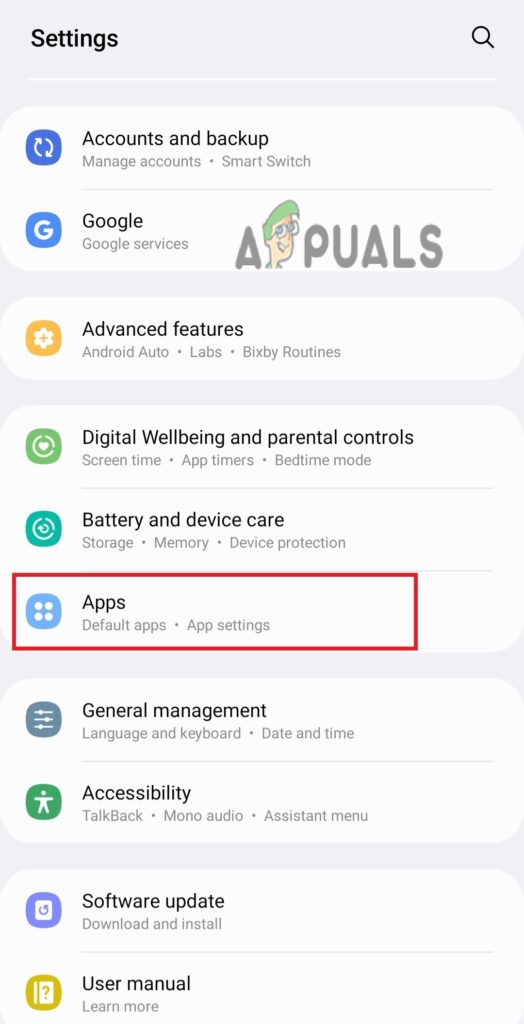 Gehen Sie zu Einstellungen und wählen Sie Apps
Gehen Sie zu Einstellungen und wählen Sie Apps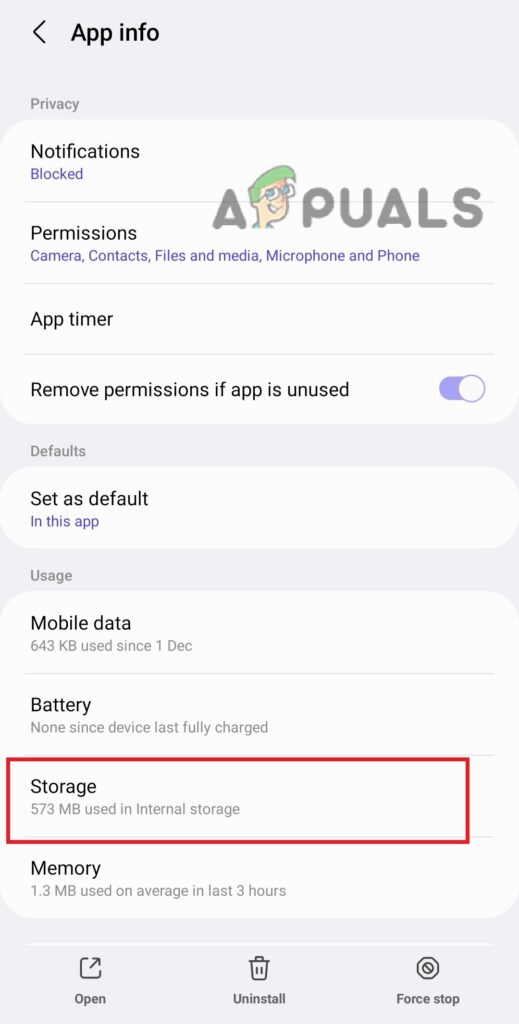 Tippen Sie auf die Option Speicher
Tippen Sie auf die Option Speicher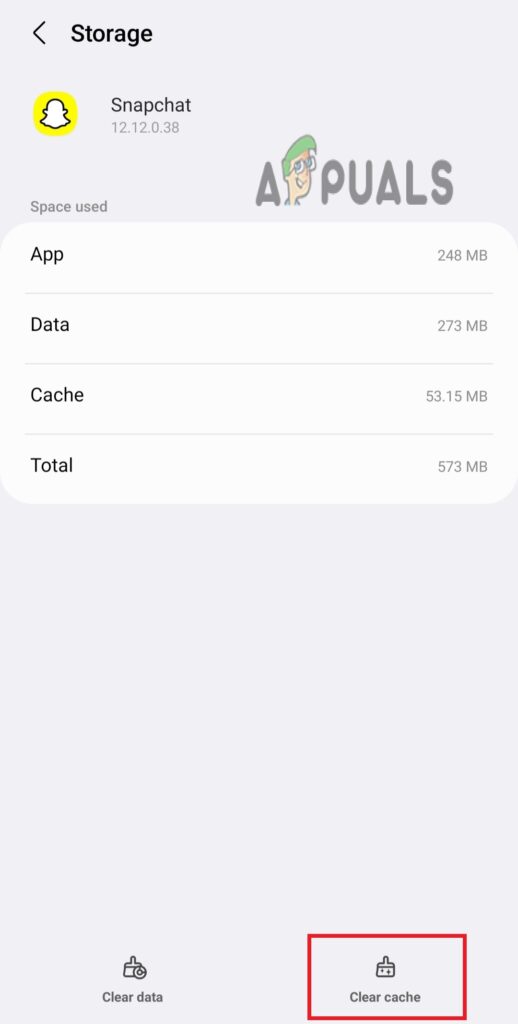 Leeren Sie den Cache für die ausgewählte App
Leeren Sie den Cache für die ausgewählte App Gehen Sie zu den Einstellungen, indem Sie auf die drei Punkte tippen
Gehen Sie zu den Einstellungen, indem Sie auf die drei Punkte tippen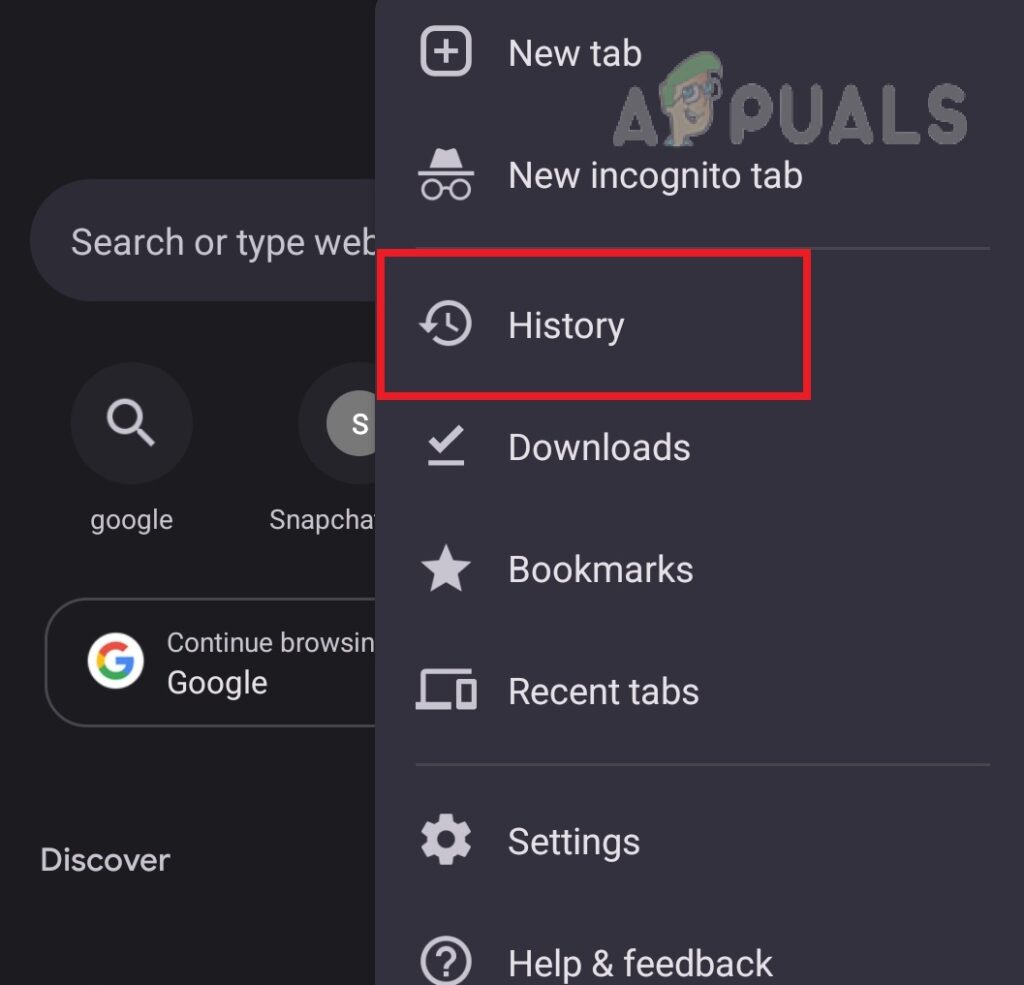 Browserverlauf öffnen
Browserverlauf öffnen Tippen Sie oben auf dem Bildschirm auf Browserdaten löschen
Tippen Sie oben auf dem Bildschirm auf Browserdaten löschen Aktivieren Sie das Kontrollkästchen „Cache löschen“ und klicken Sie auf die Schaltfläche „Daten löschen“.
Aktivieren Sie das Kontrollkästchen „Cache löschen“ und klicken Sie auf die Schaltfläche „Daten löschen“.